- Parte 1. Sincronize o iPad com o novo computador com o FoneTrans para iOS
- Parte 2. Sincronize o iPad com o novo computador via iTunes
- Parte 3. Sincronize o iPad com o novo computador pelo Finder
- Parte 4. Sincronize o iPad com o novo computador através do iCloud para Windows
- Parte 5. Sincronize o iPad com o novo computador através do iCloud no Mac
- Parte 6. Perguntas frequentes sobre como sincronizar o iPad com um novo computador
Sincronize o iPad com o novo computador - os melhores métodos [comprovado em 2023]
 Escrito por Lisa Ou / 06 de julho de 2022 09:00
Escrito por Lisa Ou / 06 de julho de 2022 09:00 Para salvar um backup no computador e evitar a perda de dados, os usuários do iPad farão backup de seus dispositivos regularmente. Na verdade, existem muitas ferramentas no mercado para ajudá-lo a gerenciar os dados do iOS com facilidade. A questão é como escolher o melhor.
Não se preocupe. Este post mostrará os 5 melhores métodos que você não deve perder.


Lista de guias
- Parte 1. Sincronize o iPad com o novo computador com o FoneTrans para iOS
- Parte 2. Sincronize o iPad com o novo computador via iTunes
- Parte 3. Sincronize o iPad com o novo computador pelo Finder
- Parte 4. Sincronize o iPad com o novo computador através do iCloud para Windows
- Parte 5. Sincronize o iPad com o novo computador através do iCloud no Mac
- Parte 6. Perguntas frequentes sobre como sincronizar o iPad com um novo computador
Parte 1. Sincronize o iPad com o novo computador com o FoneTrans para iOS
O melhor que você deve tentar primeiro é uma ferramenta de terceiros chamada FoneTrans para iOS no computador. Ele permite que você transfira dados do iPhone, iPad e iPod Touch entre o computador e o dispositivo. Você pode facilmente usá-lo para mover tudo do iPad para o computador. Você pode até mesmo transferir o iTunes com ele simplesmente. Abaixo estão as instruções claras sobre como sincronizar o iPad com o novo computador com o FoneTrans para iOS.
Com o FoneTrans para iOS, você desfrutará da liberdade de transferir seus dados do iPhone para o computador. Você pode não só transferir mensagens de texto do iPhone para o computador, mas também fotos, vídeos e contatos podem ser movidos para o PC facilmente.
- Transfira fotos, vídeos, contatos, WhatsApp e mais dados com facilidade.
- Visualize os dados antes de transferir.
- iPhone, iPad e iPod touch estão disponíveis.
Passo 1Baixe e instale FoneTrans para iOS no computador e conecte o iPhone com o cabo USB.fonetrans-for-ios-info
Passo 2Torneira Confiança botão quando ele aparece na tela do iPad. Escolher Tipo de dados você deseja transferir do painel esquerdo da interface principal após a detecção.
Passo 3Verifique os itens que deseja transferir para o computador, clique no exportar para computador ícone e selecione uma pasta local para salvá-los.

Depois disso, você pode abrir a pasta que salvou seus dados e visualizá-los no computador. Além disso, você também pode optar por transferir esses dados do computador para o dispositivo.
Alguns usuários podem preferir usar as formas da Apple para resolver problemas do iPhone, iPad e outros dispositivos e serviços da Apple. Se você é um deles, passe para a próxima parte.
Parte 2. Sincronize o iPad com o novo computador via iTunes
No início, os usuários do iPad precisariam do iTunes no computador para gerenciar os dados do iOS. Ele ajuda você a fazer backup, restaurar e sincronizar dados sem obstáculos. Se você deseja sincronizar o iPad com um novo computador, verifique abaixo o tutorial de como usar o iTunes.
Passo 1Baixe o iTunes no computador, conecte o iPad nele.
Passo 2Toque em Confiar na tela do iPad para permitir a conexão. Depois disso, clique dispositivo ícone na interface do iTunes.
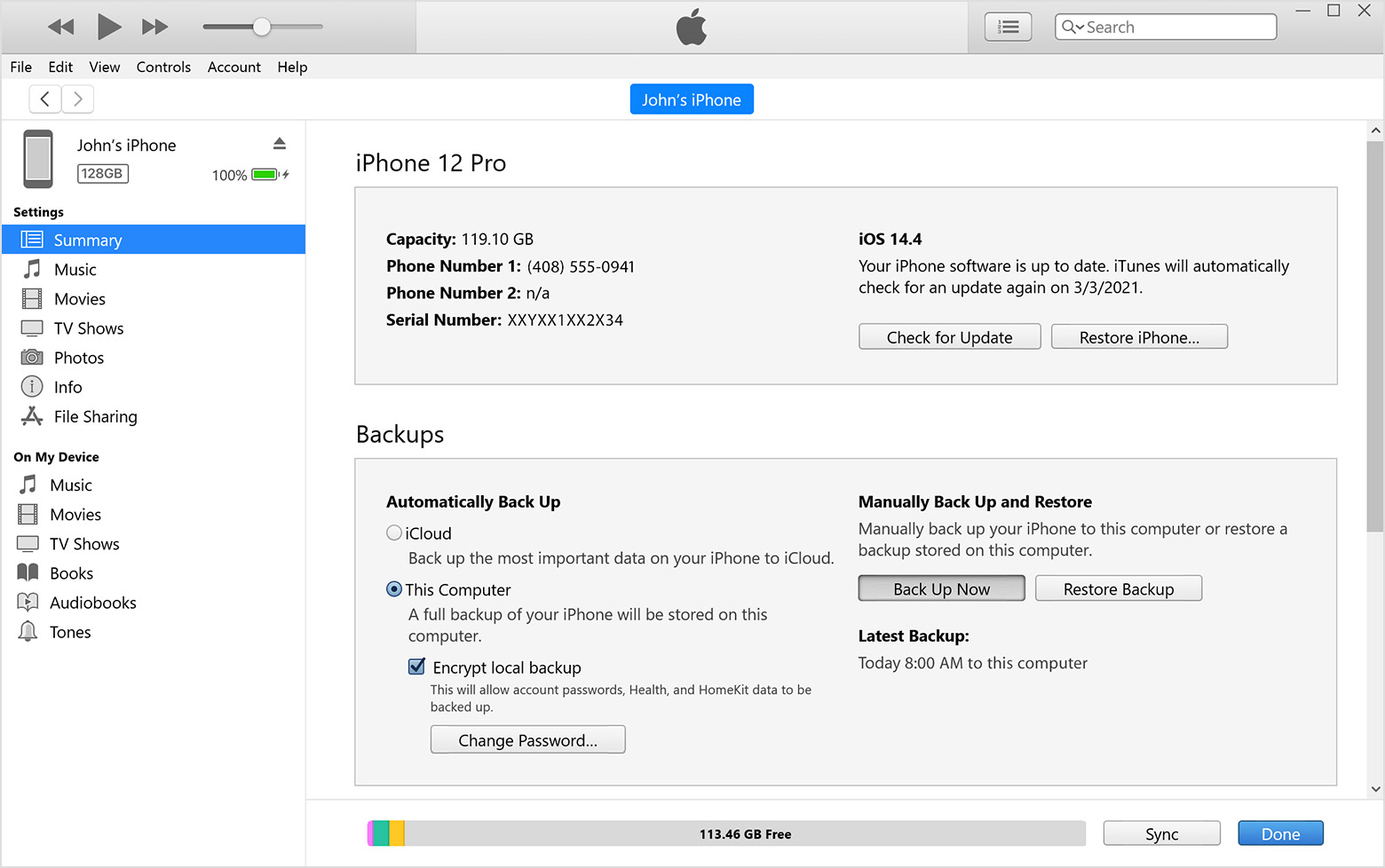
Passo 3Selecione os dados que deseja sincronizar com o computador, escolha Música, por exemplo. Em seguida, marque a caixa ao lado Sincronizar música.
Passo 4Clique sincronização botão.
E você também pode habilitar o recurso para sincronizar o iPad sem conexão física através Resumo > Sincronize com este iPad por Wi-Fi > Inscreva-se. Quando você abre o iTunes no seu computador e conecta os dois dispositivos ao mesmo Wi-Fi, seu dispositivo será sincronizado automaticamente.
Se você atualizar o macOS e não conseguir mais encontrar o iTunes no computador, passe para a próxima parte sobre como usar sua alternativa no Mac.
Parte 3. Sincronize o iPad com o novo computador pelo Finder
A Apple descontinuou o iTunes no macOS mais recente e o substituiu pelo Finder, aplicativo Apple Music e outros 2 recursos. Mas não se preocupe, pois também pode ajudá-lo a fazer backup e restaurar dados do iPad. Aqui estão as etapas detalhadas para sincronizar o iPad com o novo computador com o Finder.
Com o FoneTrans para iOS, você desfrutará da liberdade de transferir seus dados do iPhone para o computador. Você pode não só transferir mensagens de texto do iPhone para o computador, mas também fotos, vídeos e contatos podem ser movidos para o PC facilmente.
- Transfira fotos, vídeos, contatos, WhatsApp e mais dados com facilidade.
- Visualize os dados antes de transferir.
- iPhone, iPad e iPod touch estão disponíveis.
Passo 1Abra o Finder no Mac, toque em Confiança na tela do iPad para permitir a conexão.
Passo 2Clique na dispositivo ícone no Finder e selecione seu dispositivo do lado esquerdo.
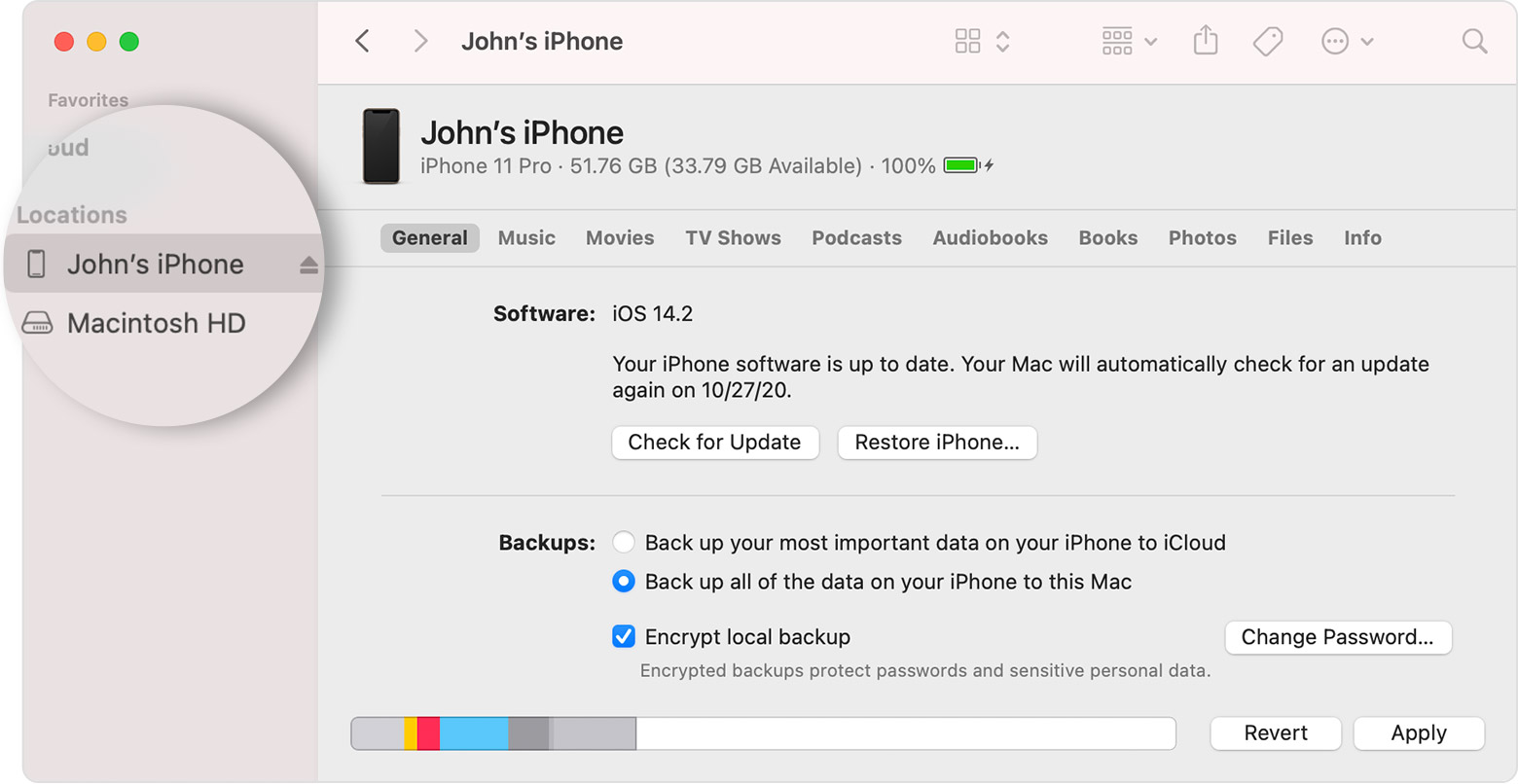
Passo 3Escolha os dados que você deseja do lado direito. Verifica a Sincronize [dados] no iPad.
Passo 4Clique sincronização.
Da mesma forma, você também pode ativar o recurso para sincronizar o iPad via Wi-Fi através em destaque > Geral > Mostrar este iPad quando estiver em Wi-Fi.
Entre os métodos sem fio, o iCloud deve ser a melhor maneira de gerenciar dados do iOS usando o mesmo ID da Apple. Nas partes a seguir, o iCloud no Windows e Mac será apresentado.
Parte 4. Sincronize o iPad com o novo computador através do iCloud para Windows
Com o iCloud para Windows, seus dados serão sincronizados e baixados automaticamente em vários dispositivos. Você pode escolher dados inteiros ou seletivos que deseja manter atualizados. Veja abaixo como sincronizar o iPad com um novo computador com o iCloud para Windows.
Passo 1Baixe e instale o iCloud para Windows no computador e execute-o. Você será solicitado a fazer login em sua conta.
Passo 2Configure o iCloud para Windows e escolha os dados desejados.
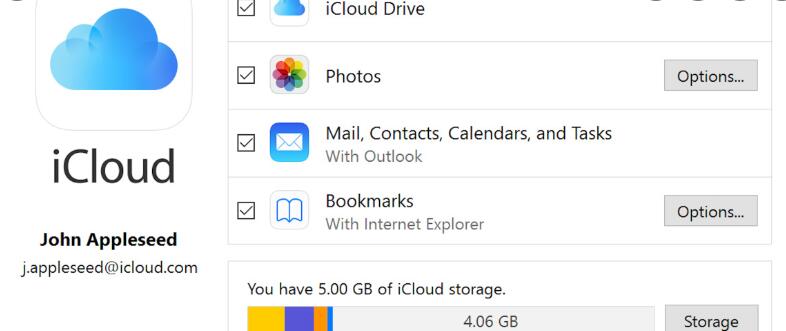
Passo 3No seu iPad, vá para Configurações > [Seu nome] > iCloud para sincronizar os dados relacionados com o computador.
E se você for um usuário de Mac? Você também pode sincronizar os dados do iPad com um novo Mac e não precisa baixar o iCloud. Continue andando.
Com o FoneTrans para iOS, você desfrutará da liberdade de transferir seus dados do iPhone para o computador. Você pode não só transferir mensagens de texto do iPhone para o computador, mas também fotos, vídeos e contatos podem ser movidos para o PC facilmente.
- Transfira fotos, vídeos, contatos, WhatsApp e mais dados com facilidade.
- Visualize os dados antes de transferir.
- iPhone, iPad e iPod touch estão disponíveis.
Parte 5. Sincronize o iPad com o novo computador através do iCloud no Mac
Após a permissão, os dados do iCloud podem ser sincronizados entre iOS, iPadOS, macOS e iCloud para Windows. Assim, os usuários de Mac também podem sincronizar os dados do iPad com um computador por meio das configurações do iCloud. Abaixo está a demonstração de como sincronizar o iPad com um novo computador no Mac com o iCloud.
Passo 1No iPad, acesse Configurações > [Seu nome] > iCloud para habilitar todos os dados que você deseja sincronizar.
Passo 2No Mac, faça login no seu ID Apple por meio do Menu Apple > Preferências do sistema > ID da apple > iCloud.
Passo 3Então você pode ver que todos os dados disponíveis podem ser sincronizados com o Mac, clique neles.
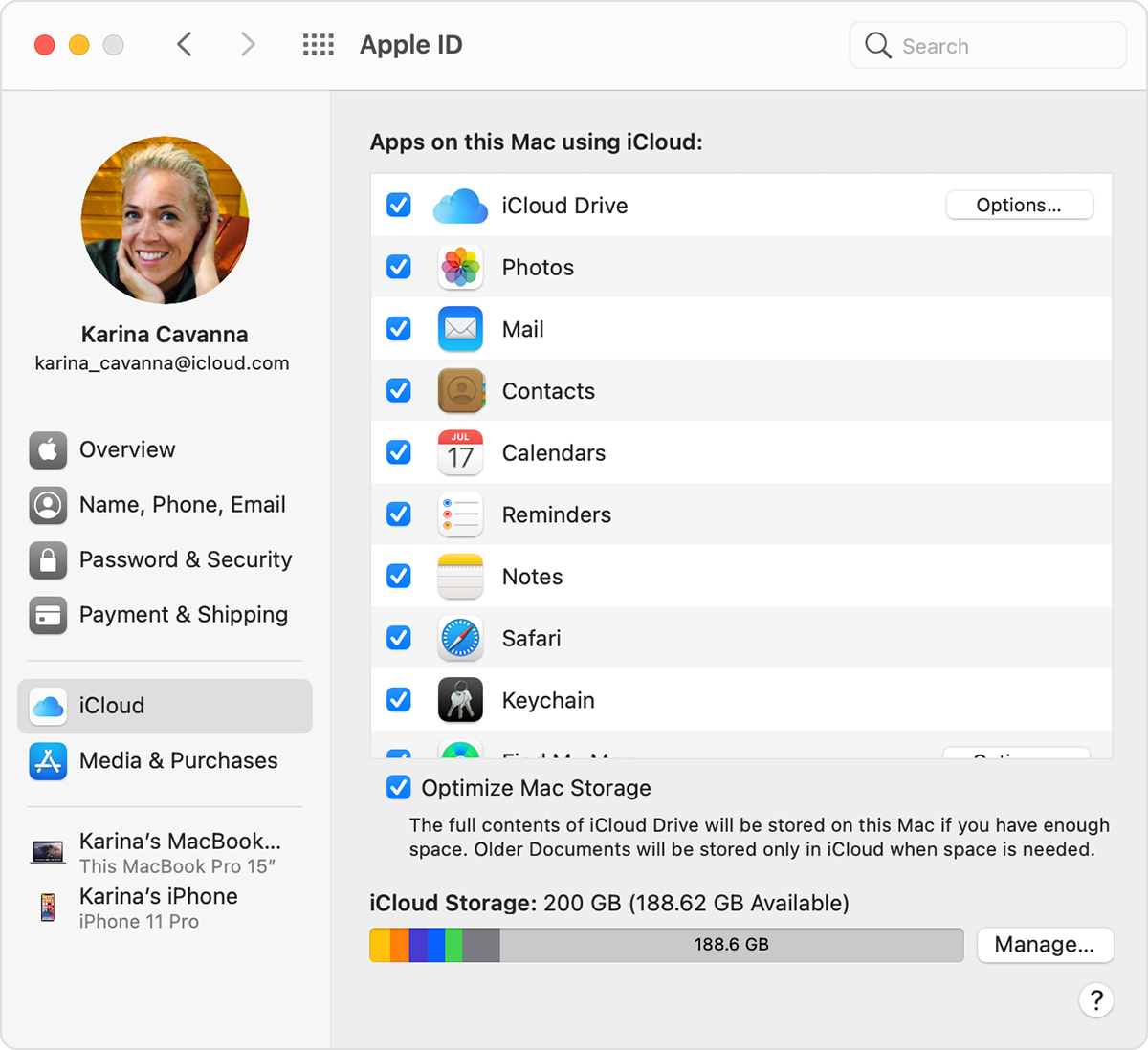
Em comparação com esses métodos, recomenda-se escolher FoneTrans para iOS no computador para sincronizar o iPad com o novo computador. Porque pode sincronizar dados inteiramente ou seletivamente sem limitações. Você pode transferir livremente o que quiser.
Parte 6. Perguntas frequentes sobre como sincronizar o iPad com um novo computador
1. Como faço para redefinir meu iPad de um computador diferente?
Conecte o iPad a um computador e execute o iTunes ou o Finder. Clique no ícone do seu dispositivo e clique em restaurar iPad botão depois disso. Seu iPad será redefinido.
2. Como sincronizo tudo no meu iPad?
Podes tentar FoneTrans para iOS no computador para sincronizar os dados do iPad. Não importa se você deseja transferir dados para outro dispositivo iOS ou computador, esta ferramenta pode ajudá-lo com um clique para concluir o que deseja.
3. Como conecto meu iPad ao meu laptop Windows 10?
Primeiro, você pode conectar o iPad ao laptop com o cabo USB. Se você não gosta de conexão física, pode ativar o recurso de sincronização do iPad via Wi-Fi.
4. Como sincronizo meu iPad com outro dispositivo?
Você pode redefinir completamente o outro dispositivo e usar o QuickStart para sincronizar o iPad do dispositivo antigo. E você também pode fazer backup do iPad no computador e restaurar o backup no outro dispositivo. Finalmente, FoneTrans para iOS é o que você não deve perder. Deve ser a ferramenta mais poderosa que você já experimentou.
É isso. Todas as soluções neste post são comprovadas e fáceis, você pode experimentá-las de acordo. E FoneTrans para iOS é o mais recomendado porque fornece recursos simples, mas profissionais, para ajudá-lo a transferir todos os dados rapidamente. Por que não baixar e aproveitar seus benefícios!
Com o FoneTrans para iOS, você desfrutará da liberdade de transferir seus dados do iPhone para o computador. Você pode não só transferir mensagens de texto do iPhone para o computador, mas também fotos, vídeos e contatos podem ser movidos para o PC facilmente.
- Transfira fotos, vídeos, contatos, WhatsApp e mais dados com facilidade.
- Visualize os dados antes de transferir.
- iPhone, iPad e iPod touch estão disponíveis.
